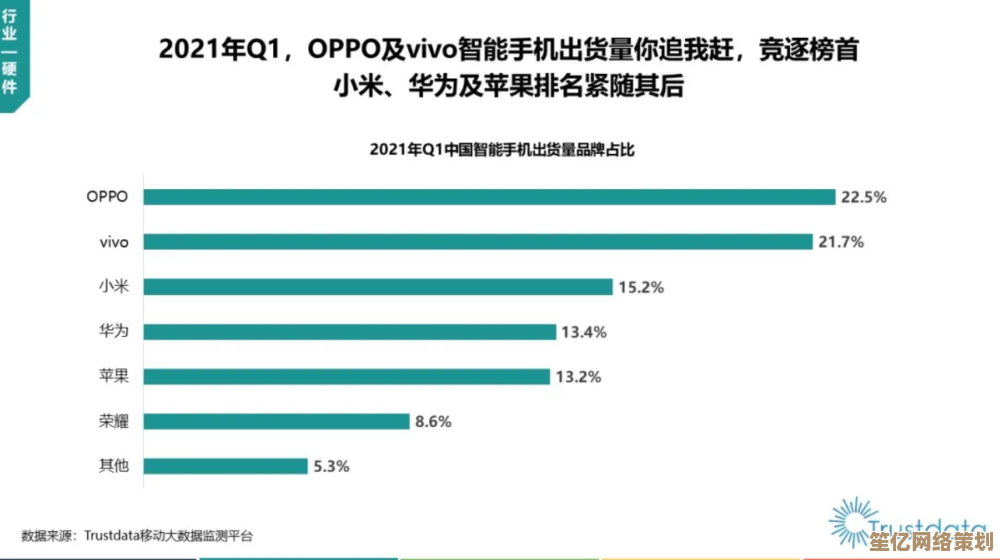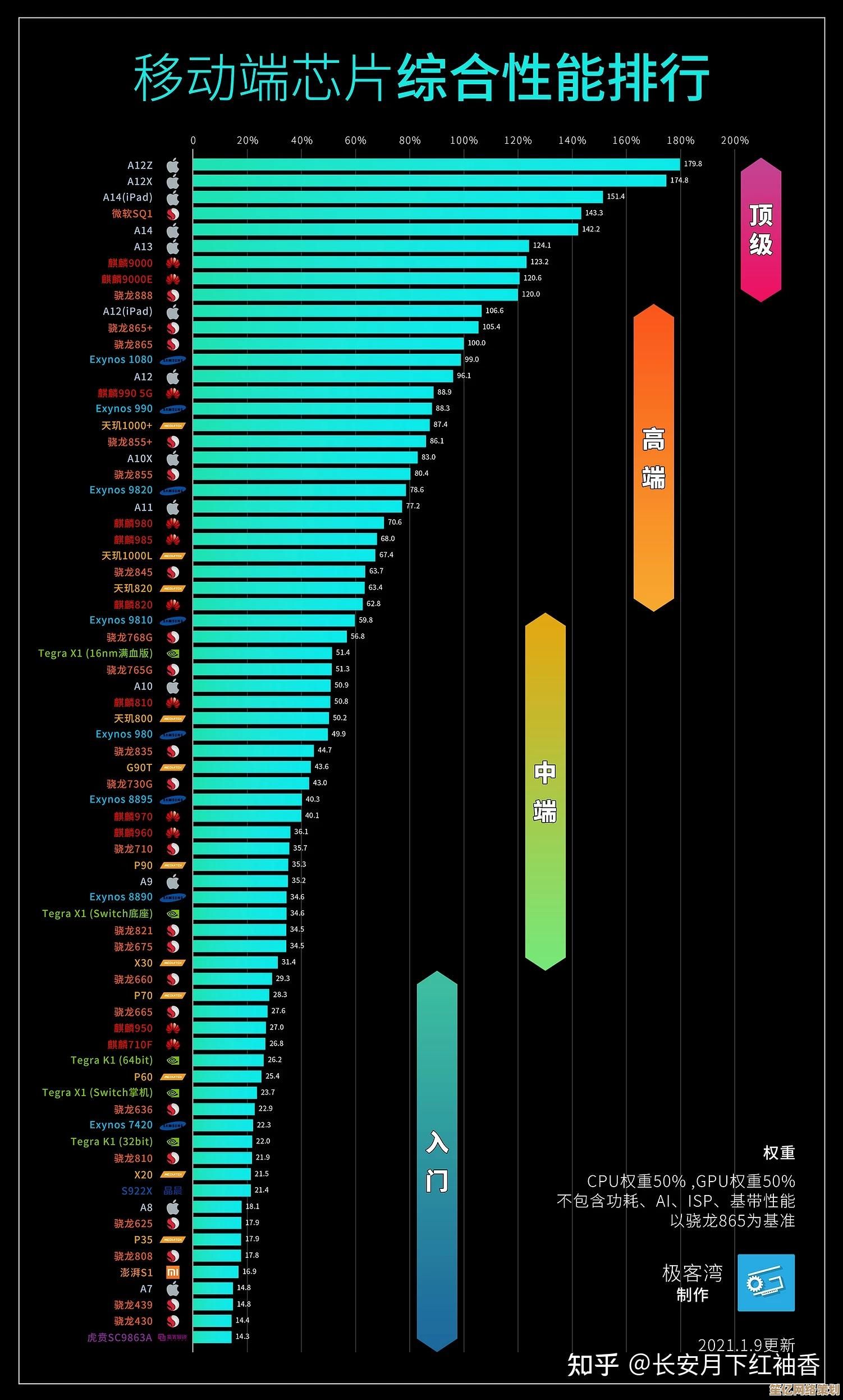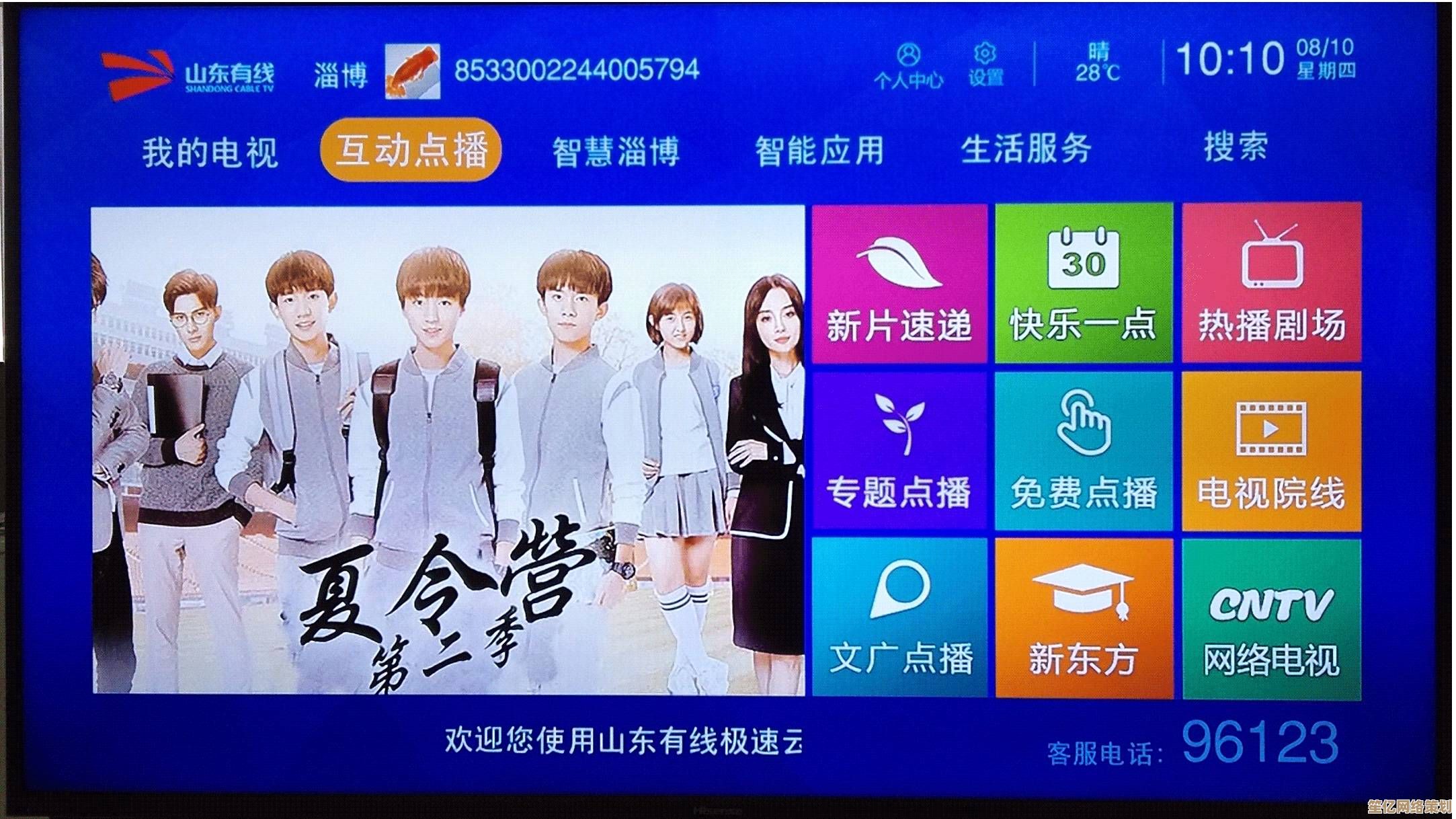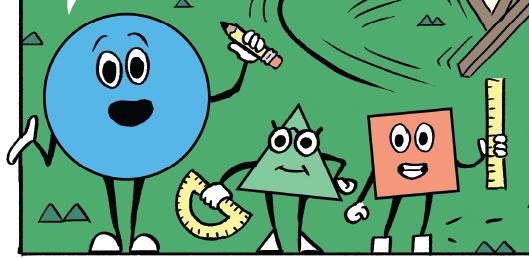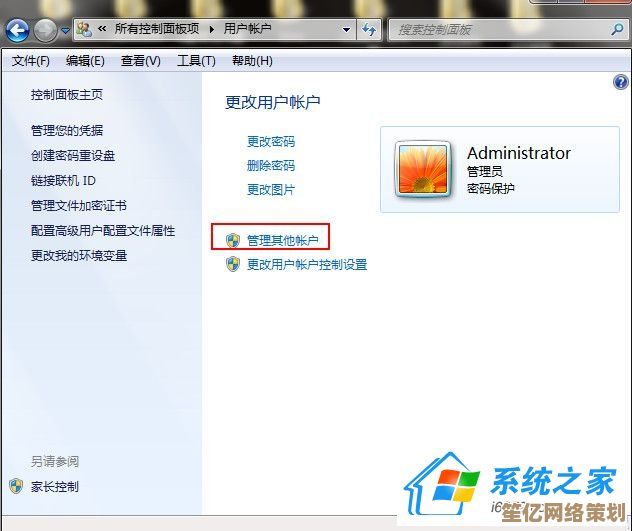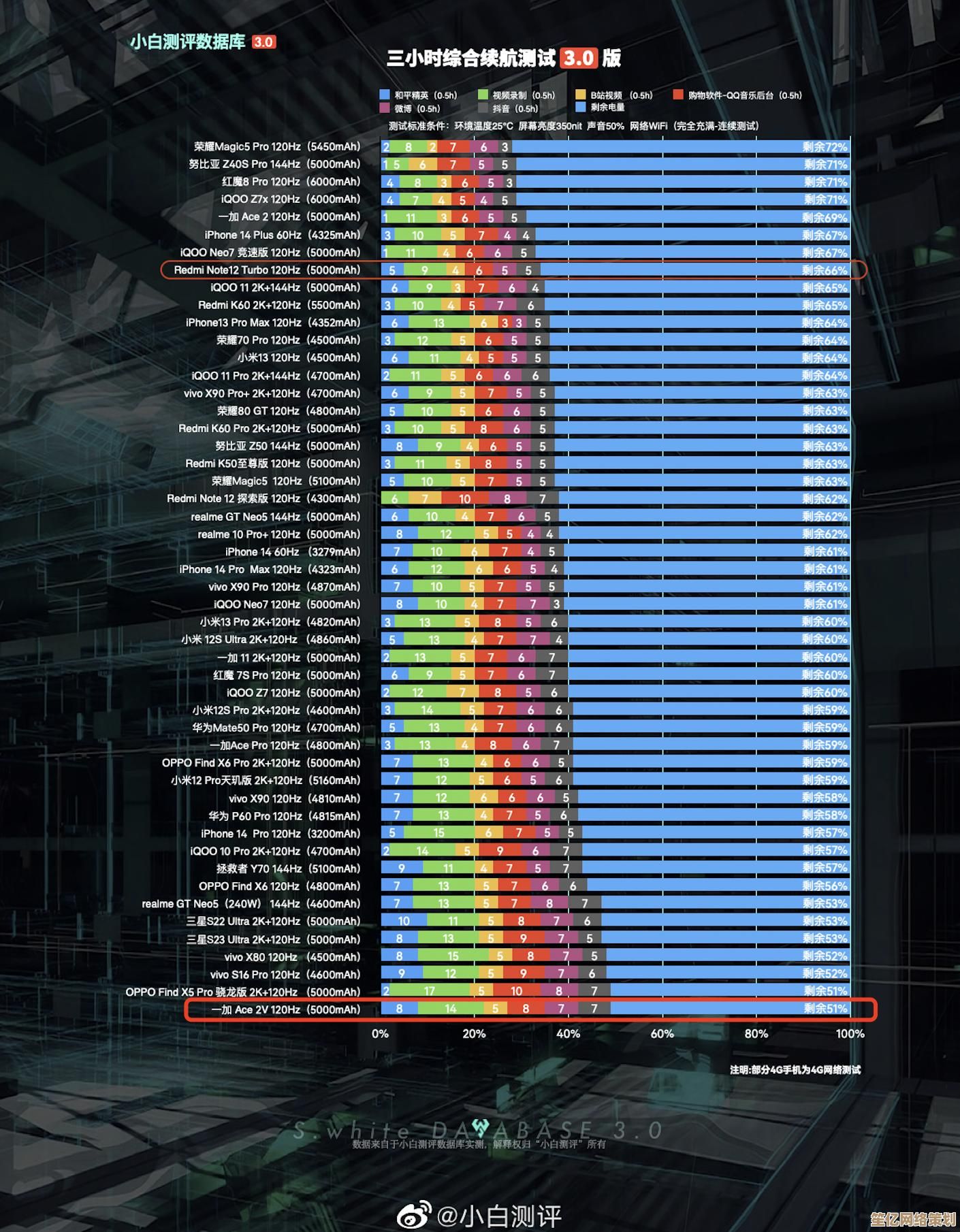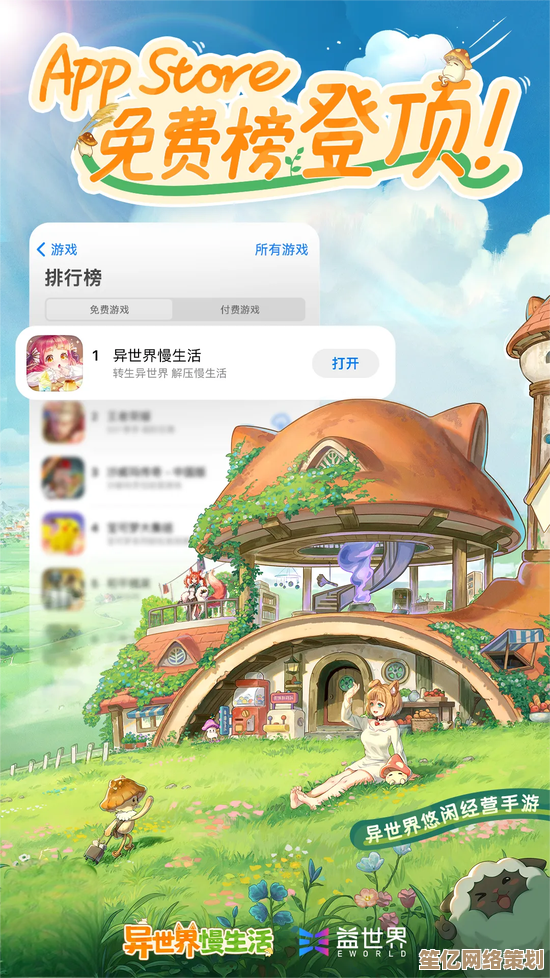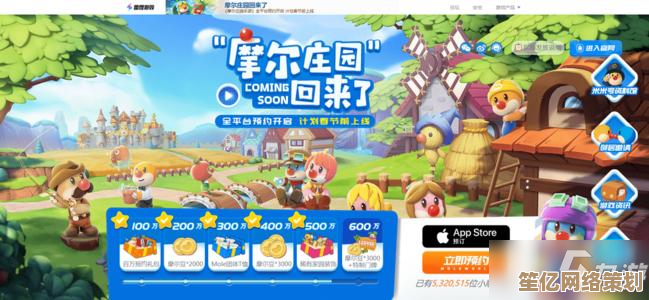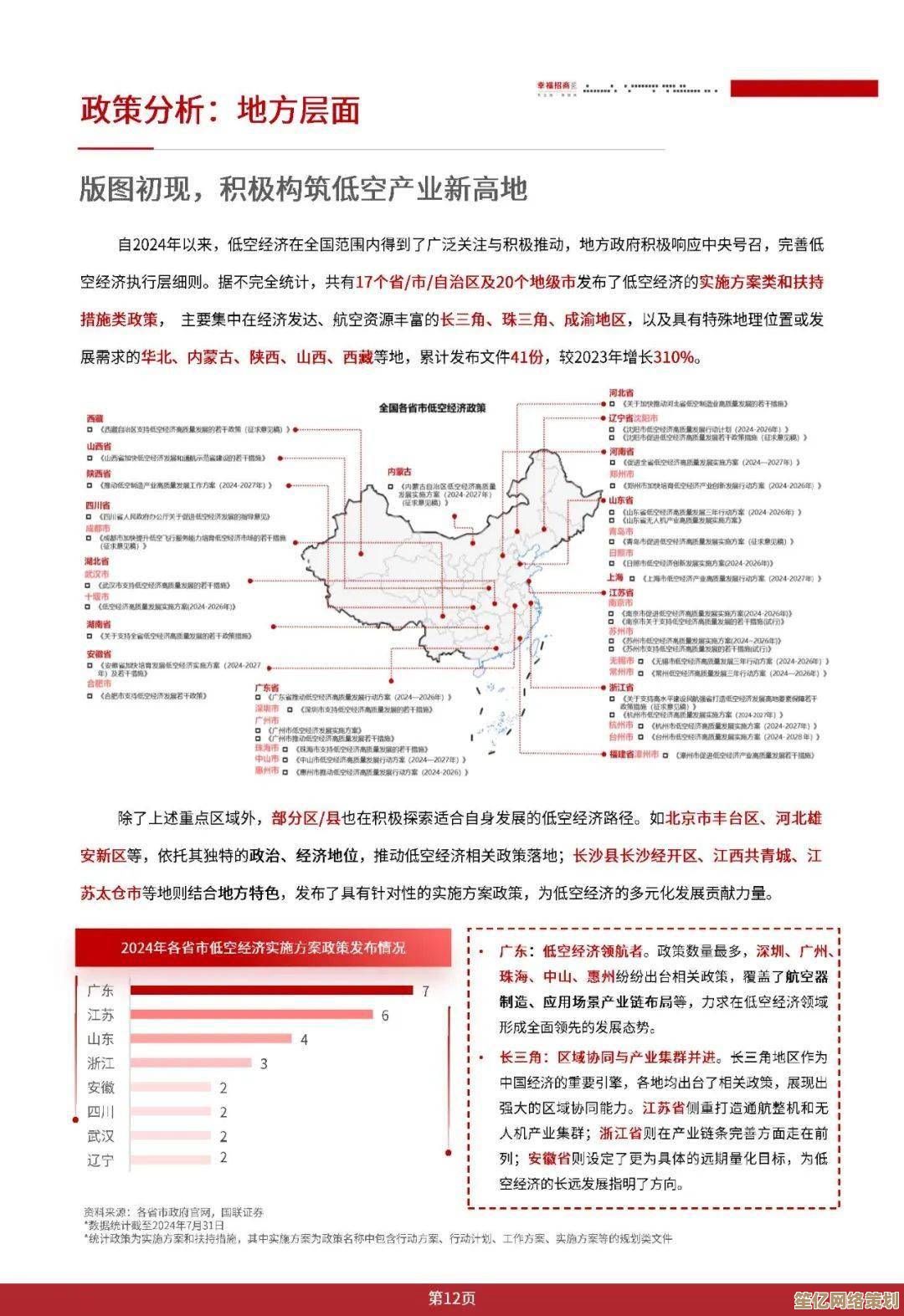在Windows 10系统中将搜狗输入法设为默认输入方式的操作指南
- 问答
- 2025-09-24 09:18:22
- 2
在Windows 10中把搜狗输入法设为默认:一个普通用户的折腾记
作为一个常年混迹于中英文输入切换的码字民工,我受够了Windows自带的那个"智能"输入法——它对我的中文输入习惯简直是一无所知😤,直到某天朋友安利了搜狗输入法,我才发现原来打字可以这么丝滑...但问题是,每次重启电脑它都会"自觉"地退居二线,让位给那个顽固的微软拼音。

为什么非要搜狗不可?
先说个真实案例:上周赶论文deadline时,我在Word里疯狂敲击"shurufa",结果微软拼音给我整出个"熟乳发"(什么鬼?!🤯),而搜狗却能准确识别我想打的是"输入法",这种细节上的差距,对于每天要打几千字的我来说简直是生死攸关。
具体操作步骤(附带我的踩坑记录)
第一步:确认搜狗已安装
这步看似废话,但我就干过蠢事——在控制面板里找了半天设置选项,结果发现根本没安装搜狗😅,去官网下个最新版,安装时记得取消勾选那些"贴心"的捆绑软件(别问我怎么知道的...)
第二步:进入语言设置
右键点击任务栏右下角的输入法图标 → 选择"语言首选项",或者更野路子的方法:Win+I打开设置 → 时间和语言 → 语言,这里有个冷知识:Win10的1903版本后界面改过三次,微软真是闲得慌...
第三步:调整输入法优先级
- 在"首选语言"下找到中文(简体,中国)
- 点击"选项" → 在"键盘"列表里把"搜狗拼音输入法"拖到第一位
- 重点来了❗:要点击"微软拼音"后面的"删除"按钮(不是卸载!)
我第三次操作时才注意到那个灰色的小箭头可以展开更多选项...微软这UI设计真是隐蔽得可以🕵️♂️
第四步:终极杀招(针对顽固系统)
有时候即使设置了,系统还是会偷偷切回微软拼音,这时候需要:
- Win+R输入
control打开传统控制面板 - 进入"时钟和区域" → "区域" → "管理"标签页
- 点击"更改系统区域设置" → 取消勾选"Beta版:使用Unicode UTF-8..."
- 重启电脑
这个偏方是我在某个凌晨3点的技术论坛角落发现的,居然真管用...
使用小技巧
- 按
Ctrl+Shift切换输入法时,长按Ctrl+连续按Shift可以逆向切换(这个冷门操作救了我无数次视频会议中的尴尬时刻) - 在搜狗设置里开启"开机自动启动",但要注意它偶尔会和某些安全软件打架💥
- 游戏模式记得关掉输入法云候选,否则吃鸡时突然弹个广告窗...你懂的
最后的碎碎念
说实话,微软这几年对中文输入法的改进就像我减肥的决心——看起来很努力,实际效果emmm...🤷 而搜狗虽然偶尔弹窗烦人,但它的词库和智能纠错确实香,设置过程中如果遇到输入法图标消失的灵异事件(我就遇到过!),试试ctfmon.exe进程重启大法。
希望这篇带着我血泪史的操作指南能帮你少走弯路,如果还是搞不定...欢迎来吐槽,毕竟Windows的玄学问题有时候真的需要点运气✨
本文由黎家于2025-09-24发表在笙亿网络策划,如有疑问,请联系我们。
本文链接:http://waw.haoid.cn/wenda/8378.html